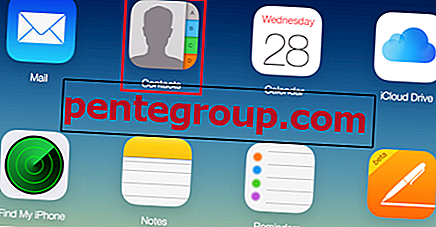Debata jest zawsze gorąca, a fani z obu klubów kopią się w innych. Ale prawdę mówiąc, w danym momencie czasowym skacze duża liczba osób: niektóre przenoszą się z iPhone'ów na Androida, a niektóre z Androidów na iPhone'y.
Co dziwne, przejście z Androida na iPhone'a sprawiło, że wyglądają ostro. Fakt: to nie jest trudne. Procesy importowania i eksportowania danych są bardzo różne, tak, ale kilka osób, które nie mogą zawinąć głowy kilkoma kliknięciami, rozpowszechniło naprawdę fałszywe informacje.
Przesyłanie danych z Androida na iPhone'a jest proste, chociaż musisz być bardzo dokładny w tym, co robisz.

Oto krótki przewodnik na temat bezpiecznego przesyłania ważnych danych Androida na iPhone'a, dzięki czemu przejście na iPhone'a jest płynne i idealne.
Rzeczy do zrobienia:
- Kopia zapasowa danych
- Skopiuj kontakty i zdjęcia do lokalizacji na komputerze PC / Mac
- Prześlij zdjęcia (multimedia) do iPhone'a
- Przenieś kontakty do iPhone'a
POWIĄZANE: Jak synchronizować kontakty Gmaila na iPhonie lub iPadzie
Krok 1 i 2. Wykonaj kopię zapasową danych i skopiuj kontakty i pliki na PC / Mac
Tworzenie kopii zapasowej danych na telefonie z Androidem jest pierwszym i najłatwiejszym krokiem. Dałbym Androidowi przewagę, jeśli chodzi o kopie zapasowe danych. To proste i znane.
- Podłącz swój telefon z Androidem do komputera
- Skopiuj zdjęcia, pliki, dokumenty i inne dane na komputer PC / Mac
- W aplikacji Kontakty na smartfonie z Androidem wyeksportuj dane kontaktów na kartę SIM. Możesz wybrać eksport kontaktów telefonicznych / SIM. W większości przypadków będą to kontakty telefoniczne. Po wyeksportowaniu tego, po prostu skopiuj plik .vcf na swój komputer.
Krok 3. Prześlij zdjęcia do iPhone'a
- Na komputerze Mac / PC otwórz iTunes.
- Podłącz swój iPhone do komputera przez USB.
- Stuknij iPhone'a wykryty w iTunes, aby go wybrać (z paska bocznego lub w prawym górnym rogu)
- Teraz dotknij karty Zdjęcia. Z rozwijanego menu wybierz foldery do synchronizacji.
- Wybierz inne parametry, jeśli chcesz, i kliknij „Zastosuj” od dołu. Synchronizacja powinna się rozpocząć, a zdjęcia powinny zostać przesłane.
- Ważne jest, aby upewnić się, że wszystkie zdjęcia są w jednym miejscu. Synchronizacja usunie zdjęcia z iPhone'a, jeśli nie znajdują się w folderze używanym do synchronizacji.
Krok 3 (a). Przenieś inne multimedia do iPhone'a
W podobny sposób jak poprzednio, musisz wybrać zakładki Muzyka i Wideo, aby zsynchronizować te treści z iPhonem.
Krok # 4. Przenieś kontakty do iPhone'a
Ach, to jest proste.
- Po pierwsze, skonfiguruj swój e-mail na swoim iPhonie.
- Wyślij ten plik .vcf, który skopiowałeś w kroku 1, jako załącznik do e-maila.
- Teraz wystarczy otworzyć ten e-mail na telefonie iPhone. Stuknij plik vcf.
Zostaniesz poproszony o opcję zaimportowania wszystkich kontaktów do telefonu iPhone. Tak i gotowe!